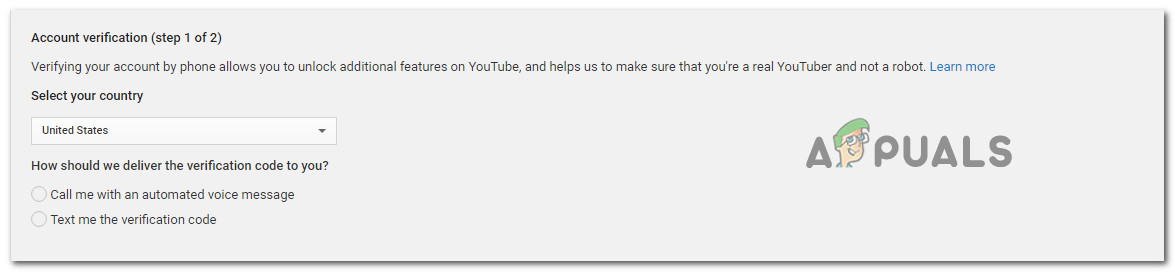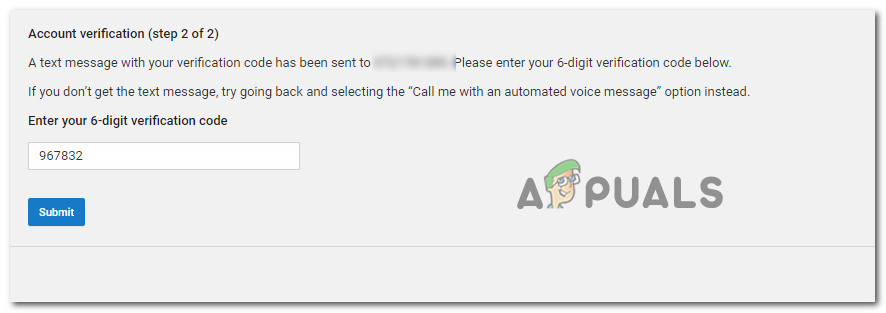یوٹیوب کے صارفین کی بہت سی اطلاعات سامنے آرہی ہیں 'غلط درخواست ، توثیق کی میعاد ختم ہوگئی' ویڈیو شیئرنگ پلیٹ فارم پر ویڈیو (یا زیادہ) شائع کرنے کی کوشش کرتے وقت خرابی۔ عام طور پر یہ مسئلہ اس وقت رونما ہوتا ہے جب صارف ویڈیو بنا کر انہیں شائع کرنے کی کوشش کرتا ہے عوام.

غلط درخواست، تصدیق ختم
’غلط درخواست ، توثیق کی میعاد ختم ہونے‘ مسئلہ کی وجہ کیا ہے؟
ہم نے صارف کی مختلف رپورٹوں اور مرمت کی حکمت عملیوں کو دیکھ کر اس خاص غلطی کے پیغام کی تفتیش کی ہے جو عام طور پر اس خاص مسئلے کو حل کرنے کے لئے استعمال ہوتے ہیں۔ ہم نے جو جمع کیا اس سے ، یہاں بہت سے عام منظرنامے ہیں جو اس خاص غلطی کا سبب بنے ہیں۔
- اکاؤنٹ کا وقت ختم - یہ عام طور پر ان واقعات میں پیش آنے کی اطلاع ہے جہاں ویڈیو اپ لوڈ ہونے میں بہت وقت لگتا ہے۔ اگر اپ لوڈ مکمل ہونے کے بعد بھی آپ طویل عرصے تک بیکار رہتے ہیں تو ، آپ کا اکاؤنٹ ختم ہوجائے گا اور آپ خود بخود لاگ آؤٹ ہوجائیں گے۔ اس صورت میں ، اپنے براؤزر پر ریفریش بٹن کو دبانے سے آپ کو دوبارہ لاگ ان کرنے اور ویڈیو شائع کرنے کا عمل ختم کرنے کی اجازت ہوگی۔
- ویڈیو اپ لوڈ کرتے وقت صارف دوسرے اکاؤنٹ میں لاگ ان ہوا - ایک اور عام وجہ جو اس خاص غلطی کی وجہ سے جانا جاتا ہے وہ ہے اگر صارف کوئی دوسرا ٹیب (یا ایک مختلف براؤزر) کھولیں اور یوٹیوب اور کسی دوسرے یوٹیوب اکاؤنٹ میں لاگ آؤٹ کریں۔
- ایک توسیع دشواری کا باعث ہے - ڈاؤن لوڈر مددگار اور نیچے انہیں سب دو توسیعیں ہیں جو کروم اور فائر فاکس دونوں پر اس خاص غلطی کا سبب بنی ہیں۔ اس معاملے میں ، حل یہ ہے کہ یا تو براؤزر سے توسیع کو غیر فعال یا انسٹال کریں۔
- آپ کا اکاؤنٹ غیر تصدیق شدہ ہے - ہمارے پاس کچھ تصدیق شدہ واقعات موجود ہیں جہاں فون نمبر کے ذریعہ اکاؤنٹ کی تصدیق ہونے کے بعد ہی ویڈیو اپ لوڈ کرنے کا عمل کامیاب ہوا تھا۔
طریقہ 1: صفحہ کو تازہ دم کرنا
اگر ویڈیو کو یوٹیوب کے سرورز پر اپ لوڈ کرنے میں کافی وقت درکار ہے ، تو امکان موجود ہے کہ غیر فعال ہونے کی وجہ سے آپ لاگ آؤٹ (یا ٹائم آؤٹ) ہوگئے ہیں۔ اگر یہ سچ ہے تو ، غلطی کے پیغام سے جان چھڑانے کے ل you آپ کو اپنے براؤزر کو تازہ دم کرنے اور دوبارہ لاگ ان کرنے کی ضرورت ہوگی۔

صفحے کو تازہ دم کر رہا ہے
جب آپ اپنی دستاویزات دوبارہ داخل کریں اور اپنے یوٹیوب اکاؤنٹ میں دوبارہ لاگ ان کریں تو ، اس صفحے پر واپس جائیں جو پہلے دکھا رہا تھا 'غلط درخواست ، توثیق کی میعاد ختم ہوگئی' غلطی کریں اور دیکھیں کہ کیا اب آپ ویڈیو کو شائع کرنے کے لئے عوامی بنانے کے قابل ہیں۔
اگر آپ کو شائع کرنے کی کوشش کرتے وقت ابھی بھی ایک ہی غلطی والے پیغام کا سامنا ہو رہا ہے تو ، نیچے اگلے طریقہ پر جائیں۔
طریقہ 2: اپ لوڈ کرتے وقت مختلف YouTube اکاؤنٹ میں لاگ ان نہ ہوں
جیسا کہ متعدد صارفین نے اطلاع دی ہے ، یہ خاص مسئلہ اس وقت بھی پیدا ہوسکتا ہے اگر آپ نے اسی کمپیوٹر سے کسی دوسرے گوگل اکاؤنٹ میں لاگ ان کیا ہو جب ویڈیو اپ لوڈ ہورہا ہو۔
اگرچہ ہم اس مسئلے کے بارے میں باضابطہ وضاحت تلاش نہیں کر سکے ہیں ، صارفین کا قیاس ہے کہ یہ سلوک شاید یوٹیوب کا حفاظتی طریقہ کار ہے تاکہ غلط استعمال سے بچایا جاسکے۔
جیسا کہ آپ توقع کرسکتے ہیں ، اس معاملے میں حل بہت آسان ہے۔ آپ کو ویڈیو کو دوبارہ اپ لوڈ کرنے کی ضرورت ہوگی اور اس بات کو یقینی بنانا ہوگا کہ جب ویڈیو اپ لوڈنگ جاری ہے تو آپ کسی مختلف گوگل اکاؤنٹ میں لاگ ان نہیں ہو رہے ہیں۔
نوٹ: یاد رکھیں کہ کسی پوشیدہ ٹیب یا مختلف براؤزر سے کسی دوسرے یوٹیوب اکاؤنٹ میں لاگ ان کرنے سے وہی غلطی پیدا ہوگی کیوں کہ گوگل کو اب بھی وہی IP نظر آئے گا۔
اگر اس طریقہ کار نے مسئلہ حل نہیں کیا یا یہ قابل اطلاق نہیں تھا تو ، نیچے اگلے طریقہ پر جائیں۔
طریقہ 3: انسٹال ہو رہا ہے ڈاؤن لوڈنگ ایکسٹینشنز (اگر لاگو ہوں)
جیسا کہ بہت سارے صارفین نے اطلاع دی ہے ، اس میں کئی براؤزر ایکسٹینشن شامل ہیں جو ممکن ہوسکتی ہیں 'غلط درخواست ، توثیق کی میعاد ختم ہوگئی' غلطی . ویڈیو ڈاؤن لوڈ مددگار اور سب انہیں نیچے دو ایکسٹینشنز ہیں جو عام طور پر اس ایشو کی تصریح کے ساتھ جڑی ہوتی ہیں۔
ویڈیو مددگار ڈاؤن لوڈ کریں اب تک کی سب سے بڑی توسیع / اضافی مجرم ہے جو اس خاص غلطی کی وجہ سے تصدیق شدہ ہے۔ کروم اور فائر فاکس پر ایکسٹینشن کو کیسے غیر فعال کریں اس بارے میں یہاں ایک فوری ہدایت نامہ ہے۔ براہ کرم براؤزر پر جو قابل استعمال ہدایات آپ استعمال کر رہے ہیں ان پر عمل کریں:
گوگل کروم
- گوگل کروم کھولیں اور جائیں مزید ٹولز> ایکسٹینشنز توسیع کے ٹیب کو کھولنے کے لئے.
- کے اندر توسیع ٹیب ، پر نیچے سکرول ویڈیو ڈاؤن لوڈ مددگار توسیع اور کلک کریں دور.
- پر کلک کرکے توسیع کے ان انسٹال کی تصدیق کریں دور ایک بار پھر بٹن.

کروم پر ویڈیو ڈاؤن لوڈ ہیلپر توسیع کو غیر فعال کرنا
موزیلا فائر فاکس
- فائر فاکس کو کھولیں ، ایکشن بٹن (اوپر دائیں کونے) پر کلک کریں اور منتخب کریں ایڈ آنز فہرست سے
- کے اندر توسیع ٹیب ، پر کلک کریں دور کے ساتھ منسلک بٹن ویڈیو ڈاؤن لوڈ مددگار توسیع کو دور کرنے کے لئے.

فائر فاکس پر ویڈیو ڈاؤن لوڈ ہیلپر توسیع کو غیر فعال کرنا
اگر یہ طریقہ آپ کے مخصوص منظرنامے پر لاگو نہیں ہوتا تھا تو ، نیچے اگلے طریقہ پر جائیں۔
طریقہ 4: اپنے اکاؤنٹ کی تصدیق کرنا
کچھ متاثرہ صارفین نے بتایا ہے کہ ان کے اکاؤنٹ کی تصدیق کے بعد اب یہ مسئلہ پیدا نہیں ہو رہا ہے۔ جیسا کہ یہ پتہ چلتا ہے ، ویڈیو اپ لوڈنگ اس کے ساتھ ناکام ہوسکتی ہے 'غلط درخواست ، توثیق کی میعاد ختم ہوگئی' اگر مزید اکاؤنٹ کی تصدیق کی ضرورت ہو تو غلطی۔
اپنے یوٹیوب اکاؤنٹ کی تصدیق کے بارے میں یہاں ایک فوری ہدایت نامہ موجود ہے۔
- اس لنک پر جائیں ( یہاں) اکاؤنٹ کی توثیق شروع کرنے کے ل. اگر آپ اپنے میں لاگ ان نہیں ہیں گوگل اکاؤنٹ ، آپ کو ایسا کرنے کا اشارہ کیا جائے گا۔
- اپنے ملک اور توثیق کا طریقہ (متن یا صوتی پیغام) منتخب کریں۔
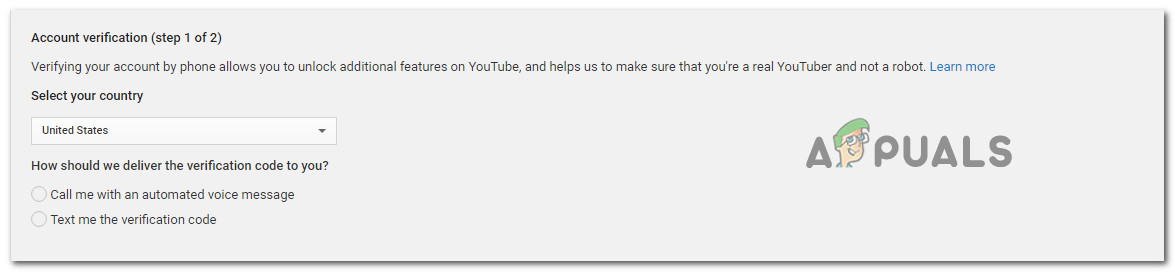
ملک کا انتخاب اور تصدیق کا طریقہ
- اپنا فون نمبر درج کریں جہاں آپ توثیقی کوڈ وصول کرنا چاہتے ہیں اور ہٹ کریں جمع کرائیں .
- ایک بار جب آپ کو توثیقی کوڈ مل جاتا ہے تو ، اس میں داخل کریں اکاؤنٹ کی توثیق باکس اور ہٹ جمع کرائیں ایک بار پھر.
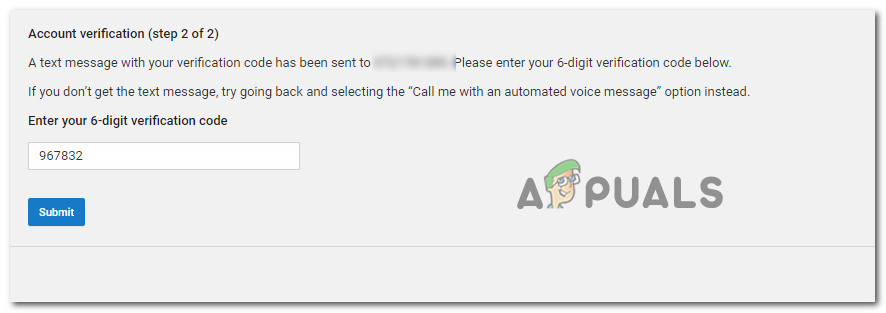
یوٹیوب کے لئے توثیقی کوڈ درج کرنا
- ایک بار جب آپ کو کامیابی کا میسج موصول ہوجائے جس میں آپ کو یہ بتایا جائے کہ یوٹیوب اکاؤنٹ کی توثیق ہوگئی ہے تو ، اس عمل کو دوبارہ بنائیں جو پہلے ٹرگر کر رہا تھا 'غلط درخواست ، توثیق کی میعاد ختم ہوگئی' غلطی